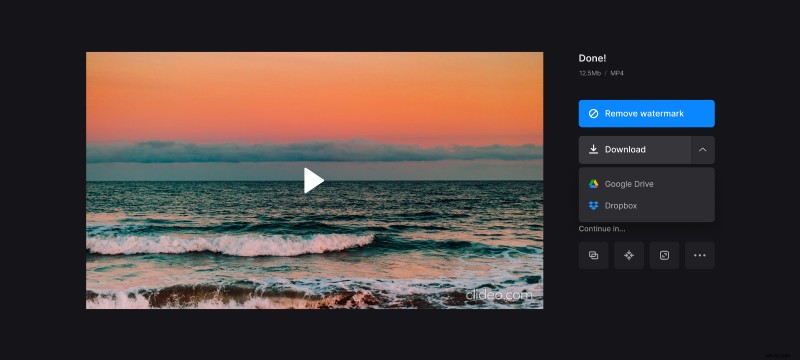Dodaj dźwięk tła do swojego filmu
Wielu użytkowników staje przed koniecznością zmiany ścieżki dźwiękowej lub dodania podkładu muzycznego do swojego filmu. Może się tak zdarzyć, gdy tworzysz pokaz slajdów zawierający tylko zdjęcia, edytujesz wideo w celu opublikowania w Internecie lub tworzysz muzyczną listę odtwarzania w formie wideo do wykorzystania jako dźwięk tła w swoim strumieniu na Twitchu. Jeśli nie robiłeś tego wcześniej, jest to całkiem proste i nie zajmuje dużo czasu!
Nasze narzędzie Ci w tym pomoże. Działa on-line na każdym urządzeniu, więc do korzystania z niego wystarczy stabilne połączenie z Internetem. A jeśli chcesz dodać muzykę do tła wideo na iPhonie, dostępna jest również bezpłatna aplikacja Dodaj muzykę do wideo, która robi to samo i ma kilka dodatkowych funkcji.
Jeśli chodzi o główne narzędzie, zobacz instrukcje, jak go używać poniżej!
-
Prześlij film
Otwórz Dodatek muzyczny Clideo.
Kliknij „Wybierz plik”, aby wybrać dźwięk na swoim urządzeniu. Możesz także przesłać plik ze swojego konta Dropbox lub Google Drive. Aby to zrobić, po prostu najedź kursorem na strzałkę po prawej stronie przycisku przesyłania i wybierz potrzebną opcję.
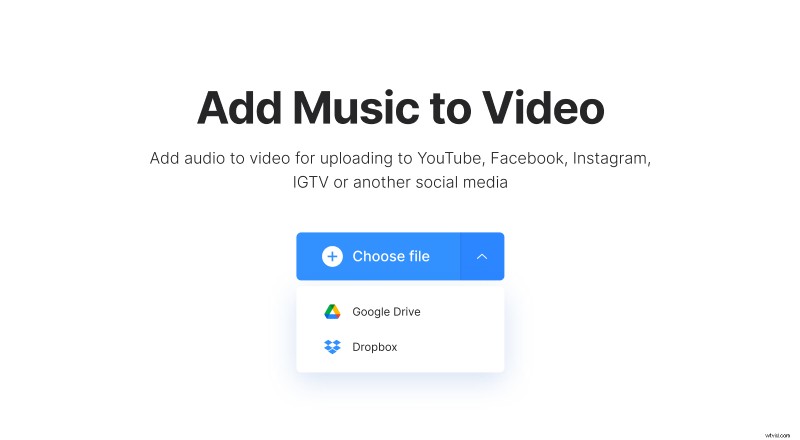
-
Dodaj dźwięk w tle
Po przesłaniu wideo kliknij „Dodaj dźwięk” w prawym okienku edytora i wybierz ścieżkę, której chcesz użyć. Jeśli dźwięk jest krótszy niż wideo, będzie się zapętlał przez cały czas trwania, ale możesz go wyłączyć za pomocą przycisku ze znakiem nieskończoności.
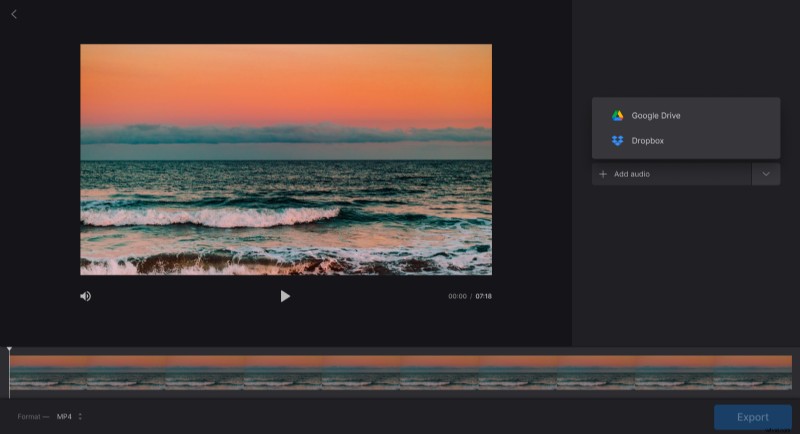
Możesz określić punkt, w którym rozpocznie się dźwięk, przeciągając oś czasu audio pod odtwarzaczem lub wpisując znacznik czasu w polu tekstowym w prawym okienku. Obok znajduje się również opcja „Przytnij dźwięk”, w której możesz zmienić czas trwania utworu, jeśli chcesz użyć określonej jego części.
Głośność wideo i audio można ustawić osobno, więc w razie potrzeby możesz wyciszyć dźwięk wideo, ustawiając go na 0%.
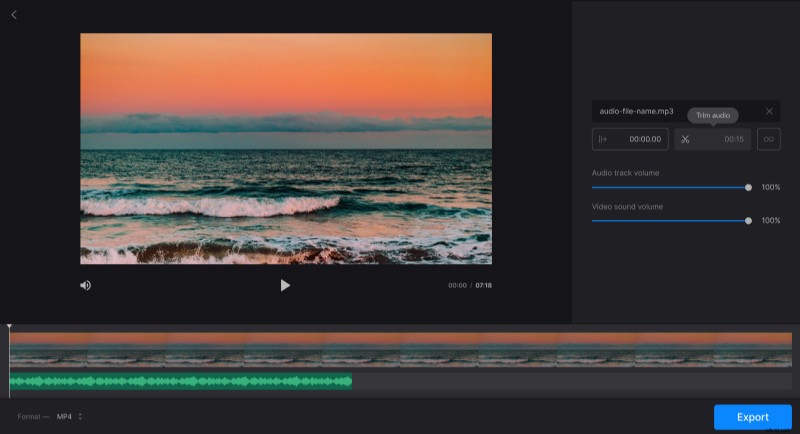
Kliknij „Format” pod odtwarzaczem, aby zmienić format wyjściowy. Domyślnie wybrane jest MP4.
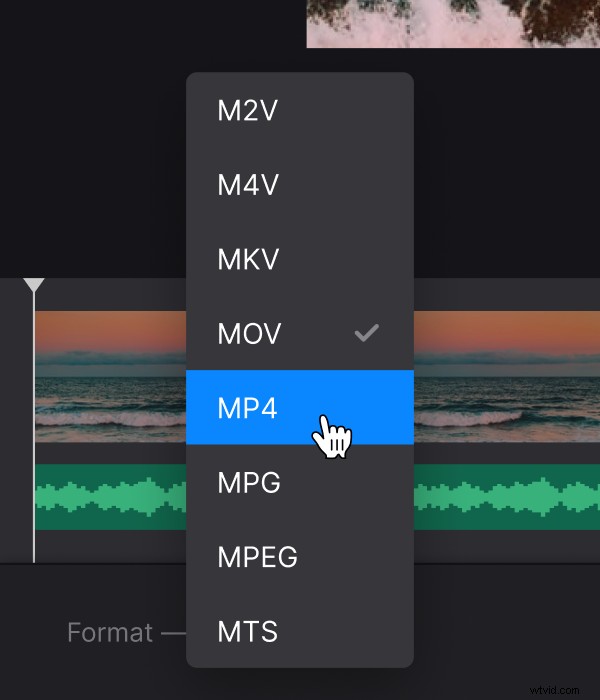
Po zakończeniu edycji kliknij „Eksportuj”.
-
Pobierz wynik
Obejrzyj podgląd, aby sprawdzić, czy podoba Ci się film. Aby coś zmienić, po prostu kliknij „Edytuj”. W przeciwnym razie pobierz film na swoje urządzenie, Dysk Google lub Dropbox.